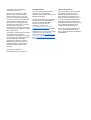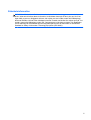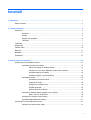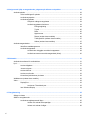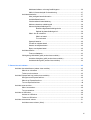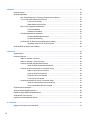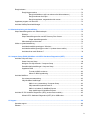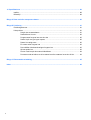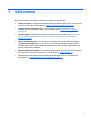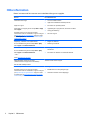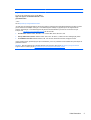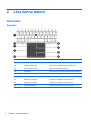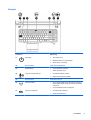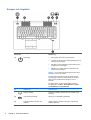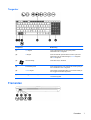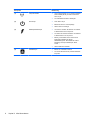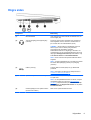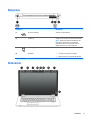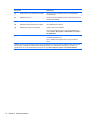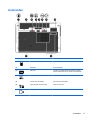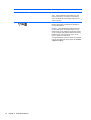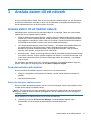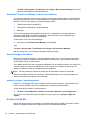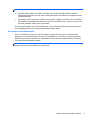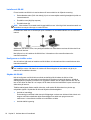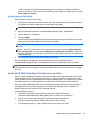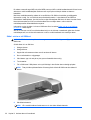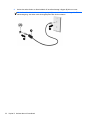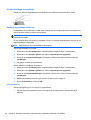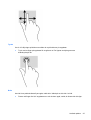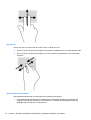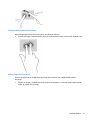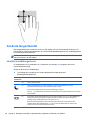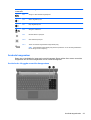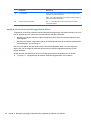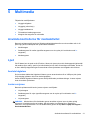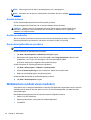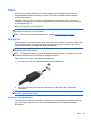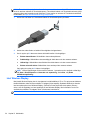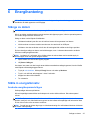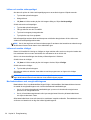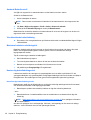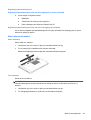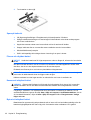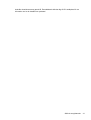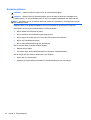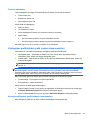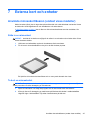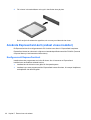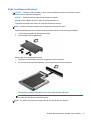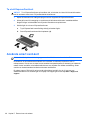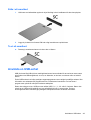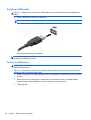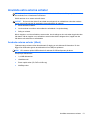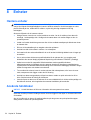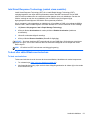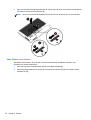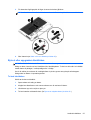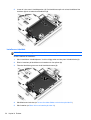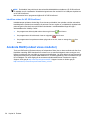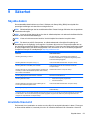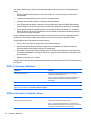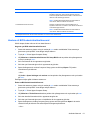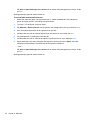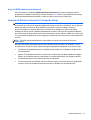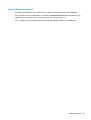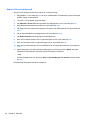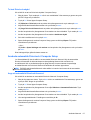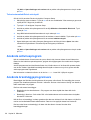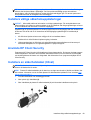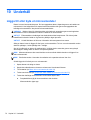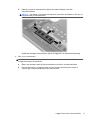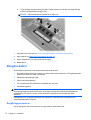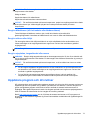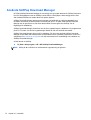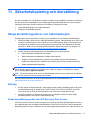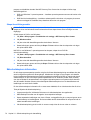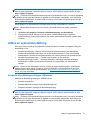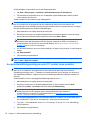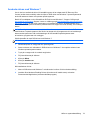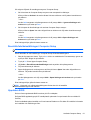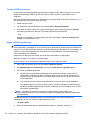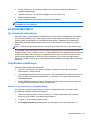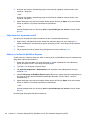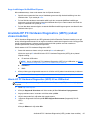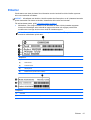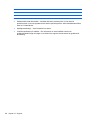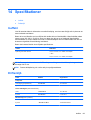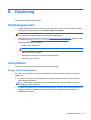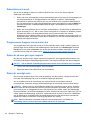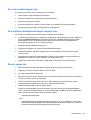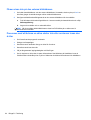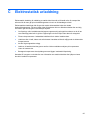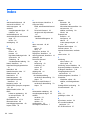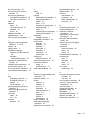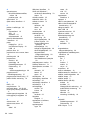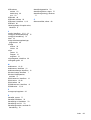Användarhandbok

© Copyright 2013 Hewlett-Packard
Development Company, L.P.
Bluetooth är ett varumärke som tillhör
ägaren och som används av Hewlett-
Packard Company på licens. Intel och
Centrino är varumärken som tillhör Intel
Corporation i USA och andra länder. AMD
är ett varumärke som tillhör Advanced
Micro Devices, Inc. SD-logotypen är ett
varumärke som tillhör ägaren. Java är ett
USA-varumärke som tillhör Sun
Microsystems, Inc. Microsoft och Windows
är USA-registrerade varumärken som tillhör
Microsoft Corporation.
Informationen i detta dokument kan komma
att bli inaktuell utan föregående
meddelande. De enda garantier som gäller
för HP-produkter och -tjänster beskrivs i de
uttryckliga garantier som medföljer
produkterna och tjänsterna. Ingenting i
detta dokument skall anses utgöra en
ytterligare garanti. HP ansvarar inte för
tekniska eller redaktionella fel i detta
dokument.
Första utgåvan: Augusti 2013
Dokumentartikelnummer: 724261-101
Produktmeddelande
I den här användarhandboken beskrivs
funktioner som finns på de flesta
modellerna. Vissa funktioner kanske inte är
tillgängliga på din dator.
Denna dator kan kräva att du uppgraderar
och/eller separat köper maskinvara och/
eller en DVD-enhet för att installera
Windows 7 och dra full nytta av
funktionerna i Windows 7. Se
http://windows.microsoft.com/en-us/
windows7/get-know-windows-7 för detaljer.
Kontakta support om du vill ha den senaste
informationen i den här handboken.
Support i USA ges på
http://www.hp.com/
go/contactHP. Support i resten av världen
ges på
http://welcome.hp.com/country/us/
en/wwcontact_us.html.
Villkor för programvaran
Genom att installera, kopiera, hämta eller
på annat sätt använda något av de
förinstallerade programmen på den här
datorn samtycker du till villkoren i HP:s
licensavtal för slutanvändare (EULA). Om
du inte godtar dessa licensvillkor ska du
returnera den oanvända produkten i sin
helhet (både maskinvara och programvara)
inom 14 dagar för återbetalning enligt
inköpsställets återbetalningsregler.
Om du vill ha ytterligare information eller
om du vill begära full återbetalning av
datorn, vänd dig till det lokala inköpsstället
(återförsäljaren).

Säkerhetsinformation
VARNING: Minska risken för värmerelaterade skador eller överhettning genom att inte ha datorn
direkt i knäet eller blockera datorns luftventiler. Använd bara datorn på en hård, plan yta. Se till att
ingen hård yta som en närliggande skrivare, eller mjuka ytor som kuddar, mattor eller klädesplagg
blockerar luftflödet. Låt inte heller nätadaptern komma i kontakt med huden eller någon mjuk yta, t.ex.
kuddar, mattor eller klädesplagg, under drift. Yttemperaturen på de delar av datorn och nätadaptern
som är åtkomliga för användaren följer de temperaturgränser som har definierats av International
Standard for Safety of Information Technology Equipment (IEC 60950).
iii

iv Säkerhetsinformation

Innehåll
1 Välkommen ...................................................................................................................................................... 1
Hitta information ................................................................................................................................... 2
2 Lära känna datorn ........................................................................................................................................... 4
Ovansidan ............................................................................................................................................ 4
Styrplatta .............................................................................................................................. 4
Lampor ................................................................................................................................. 5
Knappar och högtalare ........................................................................................................ 6
Tangenter ............................................................................................................................ 7
Framsidan ............................................................................................................................................ 7
Högra sidan .......................................................................................................................................... 9
Vänstra sidan ..................................................................................................................................... 10
Baksidan ............................................................................................................................................. 11
Bildskärm ............................................................................................................................................ 11
Undersidan ......................................................................................................................................... 13
3 Ansluta datorn till ett nätverk ...................................................................................................................... 15
Ansluta datorn till ett trådlöst nätverk ................................................................................................. 15
Använda kontrollerna för trådlöst ....................................................................................... 15
Starta eller stänga av trådlösa enheter ............................................................. 15
Använda HP Connection Manager (endast vissa modeller) ............................. 16
Använda knappen för trådlöst ........................................................................... 16
Använda reglagen i operativsystemet ............................................................... 16
Använda ett WLAN ............................................................................................................ 16
Använda en Internetleverantör .......................................................................... 17
Installera ett WLAN ........................................................................................... 18
Konfigurera en trådlös router ............................................................................ 18
Skydda ditt WLAN ............................................................................................. 18
Ansluta datorn till ett WLAN .............................................................................. 19
Använda HP Mobilt bredband (endast vissa modeller) ...................................................... 19
Sätta i och ta ur ett SIM-kort ............................................................................. 20
Använda GPS (endast vissa modeller) .............................................................................. 21
Använda trådlösa Bluetooth-enheter ................................................................................. 21
Ansluta datorn till ett trådbundet nätverk ............................................................................................ 21
Ansluta till ett lokalt nätverk (LAN) ..................................................................................... 21
v

4 Navigera med hjälp av tangentbordet, pekgester på skärmen och pekdon ............................................ 23
Använda pekdon ................................................................................................................................ 23
Göra inställningar för pekdon ............................................................................................. 23
Använda styrspaken .......................................................................................................... 23
Använda styrplattan ........................................................................................................... 23
Slå på och stänga av styrplattan ....................................................................... 24
Använda styrplattans funktioner ........................................................................ 24
Enfingersglidning .............................................................................. 24
Trycka ............................................................................................... 25
Rulla ................................................................................................. 25
Nypa/zooma ..................................................................................... 26
Rotera (endast vissa modeller) ......................................................... 26
Tvåfingersklick (endast vissa modeller) ............................................ 27
Snärta (endast vissa modeller) ......................................................... 27
Använda tangentbordet ...................................................................................................................... 28
Identifiera snabbtangenterna ............................................................................................. 28
Använda knappsatser ........................................................................................................ 29
Använda den inbyggda numeriska knappsatsen .............................................. 29
Använda ett externt numeriskt tangentbord (tillval) ........................................... 30
5 Multimedia ..................................................................................................................................................... 31
Använda kontrollerna för medieaktivitet ............................................................................................. 31
Ljud ..................................................................................................................................................... 31
Ansluta högtalare ............................................................................................................... 31
Justera volymen ................................................................................................................. 31
Ansluta hörlurar ................................................................................................................. 32
Ansluta en mikrofon ........................................................................................................... 32
Kontrollera ljudfunktioner på datorn ................................................................................... 32
Webbkamera (endast vissa modeller) ................................................................................................ 32
Video .................................................................................................................................................. 33
DisplayPort ........................................................................................................................ 33
Ansluta en Thunderbolt-port .............................................................................. 33
Intel Wireless Display ........................................................................................................ 34
6 Energihantering ............................................................................................................................................ 35
Stänga av datorn ................................................................................................................................ 35
Ställa in energialternativ ..................................................................................................................... 35
Använda energibesparande lägen ..................................................................................... 35
Initiera och avsluta strömsparläget ................................................................... 36
Initiera och avsluta viloläget .............................................................................. 36
vi

Med batterimätaren och energiinställningarna .................................................. 36
Ställa in lösenordsskydd för återaktivering ........................................................ 37
Använda batteriström ......................................................................................................... 37
Hitta ytterligare batteriinformation ..................................................................... 37
Använda Batterikontroll ..................................................................................... 38
Visa återstående batteriladdning ....................................................................... 38
Maximera batteriets urladdningstid ................................................................... 38
Hantera låg batteriladdningsnivå ....................................................................... 38
Identifiera låga batteriladdningsnivåer .............................................. 38
Åtgärda låg batteriladdningsnivå ...................................................... 39
Sätta i eller ta ut batteriet .................................................................................. 39
Sätta i ett batteri ............................................................................... 39
Ta ut ett batteri ................................................................................. 39
Spara på batteriet .............................................................................................. 40
Förvara ett utbytbart batteri ............................................................................... 40
Kassera ett utbytbart batteri .............................................................................. 40
Byta ut ett utbytbart batteri ................................................................................ 40
Använda nätström .............................................................................................................. 42
Testa en nätadapter .......................................................................................... 43
Växlingsbar grafik/dubbel grafik (endast vissa modeller) .................................................. 43
Använda växlingsbar grafik (endast vissa modeller) ......................................... 43
Använda dubbel grafik (endast vissa modeller) ................................................ 44
7 Externa kort och enheter .............................................................................................................................. 45
Använda minneskortläsaren (endast vissa modeller) ......................................................................... 45
Sätta in en minneskort ....................................................................................................... 45
Ta bort en minneskortet ..................................................................................................... 45
Använda ExpressCard-kort (endast vissa modeller) .......................................................................... 46
Konfigurera ett ExpressCard-kort ...................................................................................... 46
Sätta in ett ExpressCard-kort ............................................................................................. 47
Ta ut ett ExpressCard-kort ................................................................................................. 48
Använda smart card-kort .................................................................................................................... 48
Sätta i ett smartkort ............................................................................................................ 49
Ta ut ett smartkort .............................................................................................................. 49
Använda en USB-enhet ...................................................................................................................... 49
Ansluta en USB-enhet ....................................................................................................... 50
Ta bort en USB-enhet ........................................................................................................ 50
Använda extra externa enheter .......................................................................................................... 51
Använda externa enheter (tillval) ....................................................................................... 51
vii

8 Enheter ........................................................................................................................................................... 52
Hantera enheter ................................................................................................................................. 52
Använda hårddiskar ........................................................................................................................... 52
Intel Smart Response Technology (endast vissa modeller) .............................................. 53
Ta bort eller sätta tillbaka serviceluckan ............................................................................ 53
Ta bort serviceluckan ........................................................................................ 53
Sätta tillbaka serviceluckan ............................................................................... 54
Byta ut eller uppgradera hårddisken .................................................................................. 55
Ta bort hårddisken ............................................................................................ 55
Installera en hårddisk ........................................................................................ 56
Förbättra hårddiskens prestanda ....................................................................................... 57
Använda Diskdefragmenteraren ....................................................................... 57
Använda Diskrensning ...................................................................................... 57
Använda HP 3D DriveGuard (endast vissa modeller) ....................................................... 57
Identifiera status för HP 3D DriveGuard ............................................................ 58
Använda RAID (endast vissa modeller) ............................................................................................. 58
9 Säkerhet ......................................................................................................................................................... 59
Skydda datorn .................................................................................................................................... 59
Använda lösenord .............................................................................................................................. 59
Ställa in lösenord i Windows .............................................................................................. 60
Ställa in lösenord i Computer Setup .................................................................................. 60
Hantera ett BIOS-administratörslösenord .......................................................................... 61
Ange ett BIOS-administratörslösenord .............................................................. 63
Hantera ett DriveLock-lösenord i Computer Setup ............................................................ 63
Ställa in ett DriveLock-lösenord ........................................................................ 64
Ange ett DriveLock-lösenord ............................................................................. 65
Ändra ett DriveLock-lösenord ............................................................................ 66
Ta bort DriveLock-skydd ................................................................................... 67
Använda automatisk DriveLock i Computer Setup ............................................................ 67
Ange ett automatiskt DriveLock-lösenord ......................................................... 67
Ta bort automatiskt DriveLock-skydd ................................................................ 68
Använda antivirusprogram ................................................................................................................. 68
Använda brandväggsprogramvara ..................................................................................................... 68
Installera viktiga säkerhetsuppdateringar ........................................................................................... 69
Använda HP Client Security ............................................................................................................... 69
Installera en säkerhetskabel (tillval) ................................................................................................... 69
10 Underhåll ..................................................................................................................................................... 70
Lägga till eller byta ut minnesmoduler ................................................................................................ 70
viii

Rengöra datorn .................................................................................................................................. 72
Rengöringsprocedurer ....................................................................................................... 72
Rengöra bildskärmen (allt-i-ett-enheter eller bärbara datorer) .......................... 73
Rengöra sidorna eller höljet .............................................................................. 73
Rengöra styrplattan, tangentbordet eller musen ............................................... 73
Uppdatera program och drivrutiner .................................................................................................... 73
Använda SoftPaq Download Manager ............................................................................................... 74
11 Säkerhetskopiering och återställning ....................................................................................................... 75
Skapa återställningsskivor och säkerhetskopior ................................................................................ 75
Riktlinjer ............................................................................................................................. 75
Skapa återställningsmedier med HP Recovery Disc Creator ............................................ 75
Skapa återställningsmedier ............................................................................... 76
Säkerhetskopiera information ............................................................................................ 76
Utföra en systemåterställning ............................................................................................................. 77
Använda återställningsverktygen i Windows ..................................................................... 77
Använda återställningsverktygen under f11 (endast vissa modeller) ................................ 78
Använda skivan med Windows 7 ....................................................................................... 79
12 Computer Setup (BIOS), MultiBoot och HP PC Hardware Diagnostics (UEFI) ..................................... 80
Använda Computer Setup .................................................................................................................. 80
Starta Computer Setup ...................................................................................................... 80
Navigera och välja alternativ i Computer Setup ................................................................. 80
Återställa fabriksinställningar i Computer Setup ................................................................ 81
Uppdatera BIOS ................................................................................................................ 81
Ta reda på BIOS-versionen .............................................................................. 82
Hämta en BIOS-uppdatering ............................................................................. 82
Använda MultiBoot ............................................................................................................................. 83
Om enheternas startordning .............................................................................................. 83
Välja MultiBoot-inställningar .............................................................................................. 83
Ställa in en ny startordning i Computer Setup ................................................... 83
Välja startenhet dynamiskt med f9 .................................................................... 84
Ställa in en ledtext för MultiBoot Express .......................................................... 84
Ange inställningar för MultiBoot Express .......................................................... 85
Använda HP PC Hardware Diagnostics (UEFI) (endast vissa modeller) ........................................... 85
Hämta HP PC Hardware Diagnostics (UEFI) till en USB-enhet ........................................ 85
13 Support ........................................................................................................................................................ 86
Kontakta support ................................................................................................................................ 86
Etiketter .............................................................................................................................................. 87
ix

14 Specifikationer ............................................................................................................................................ 89
Ineffekt ................................................................................................................................................ 89
Driftsmiljö ............................................................................................................................................ 89
Bilaga A Resa med eller transportera datorn ................................................................................................ 90
Bilaga B Felsökning ......................................................................................................................................... 91
Felsökningsresurser ........................................................................................................................... 91
Lösa problem ...................................................................................................................................... 91
Det går inte att starta datorn .............................................................................................. 91
Datorskärmen är svart ....................................................................................................... 92
Programvaran fungerar inte som den ska ......................................................................... 92
Datorn är på men ger ingen respons ................................................................................. 92
Datorn är ovanligt varm ..................................................................................................... 92
En extern enhet fungerar inte ............................................................................................ 93
Den trådlösa nätverksanslutningen fungerar inte .............................................................. 93
Skivan spelas inte .............................................................................................................. 93
Filmen visas inte på den externa bildskärmen ................................................................... 94
Processen med att bränna en skiva startar inte eller avstannar innan den är klar ............ 94
Bilaga C Elektrostatisk urladdning ................................................................................................................ 95
Index ................................................................................................................................................................... 96
x

1 Välkommen
När du har installerat och registrerat datorn är det viktigt att du gör följande:
●
Anslut till Internet – Konfigurera ditt kabelanslutna eller trådlösa nätverk så att du kan ansluta
datorn till Internet. Mer information finns i
Ansluta datorn till ett nätverk på sidan 15.
●
Uppdatera antivirusprogramvaran – Skydda datorn mot skador orsakade av virus.
Programvaran är förinstallerad i datorn. Mer information finns i
Använda antivirusprogram
på sidan 68.
● Lär känna datorn – Bekanta dig med datorns funktioner. Mer information finns i
Lära känna
datorn på sidan 4 och Navigera med hjälp av tangentbordet, pekgester på skärmen och
pekdon på sidan 23.
●
Hitta installerade program – Se en lista över de program som har förinstallerats på datorn:
Välj Start > Alla program. Om du vill veta mer om hur du använder den programvara som
medföljer datorn ska du läsa tillverkarens instruktioner, som kan medfölja programvaran eller
finnas på tillverkarens webbplats.
● Skapa kraftfulla presentationer—Du kan även ansluta datorn till en projektor och presentera
dina idéer på ett möte Se informationen om Thunderbolt-port i
Video på sidan 33
●
Säkerhetskopiera hårddisken genom att skapa återställningsskivor eller en flashenhet för
återställning. Se
Säkerhetskopiering och återställning på sidan 75.
1

Hitta information
Datorn levereras med flera resurser som underlättar olika typer av uppgifter.
Resurs För information om
Installationsanvisningar
●
Hur man installerar datorn
●
Hjälp med att identifiera datorkomponenter
Hjälp och support
Gå till Hjälp och support genom att välja Start > Hjälp
och support.
Kontakta support om du vill ha den senaste
informationen i den här handboken. Support i USA ges
på
http://www.hp.com/go/contactHP. Support i resten
av världen ges på
http://welcome.hp.com/country/us/
en/wwcontact_us.html.
● Information om operativsystemet
●
Uppdateringar av programvara, drivrutiner och BIOS
●
Verktyg för felsökning
● Så får du support
Reglerings-, säkerhets- och miljöföreskrifter
Du når handböckerna genom att välja Start > Hjälp
och support > Användarhandböcker.
●
Regler och säkerhet
●
Kassering av batterier
Säkerhet och arbetsmiljö
Du når handböckerna genom att välja Start > Hjälp
och support > Användarhandböcker.
– eller –
Gå till
http://www.hp.com/ergo.
●
Lämplig inställning av datorn, arbetsställning, hälsa och
arbetsvanor
●
Information om elektrisk och mekanisk säkerhet
Häftet Worldwide Telephone Numbers
(Telefonnummer för support över hela världen)
Det här häftet medföljer datorn.
Telefonnummer till HP:s support
HP:s webbplats
Kontakta support om du vill ha den senaste
informationen i den här handboken. Support i USA ges
på
http://www.hp.com/go/contactHP. Support i resten
av världen ges på
http://welcome.hp.com/country/us/
en/wwcontact_us.html.
● Supportinformation
●
Beställa delar och hitta ytterligare hjälp
●
Tillbehör till enheten som är tillgängliga
2 Kapitel 1 Välkommen

Resurs För information om
Begränsad garanti*
Du når den här handboken genom att välja Start >
Hjälp och support > Användarhandböcker > Visa
garantiinformation.
– eller –
Gå till
http://www.hp.com/go/orderdocuments.
Garanti
*Du hittar den uttryckliga begränsade HP-garanti som gäller för produkten bland användarhandböckerna på datorn och/eller
på den CD/DVD som medföljer i kartongen. I vissa länder/regioner medföljer en papperskopia av den begränsade HP-
garantin i förpackningen. I vissa länder/regioner där garantin inte tillhandahålls i tryckt form kan du rekvirera ett tryckt
exemplar från
http://www.hp.com/go/orderdocuments eller skriva till HP:
●
Nordamerika: Hewlett-Packard, MS POD, 11311 Chinden Blvd., Boise, ID 83714, USA
●
Europa, Mellanöstern, Afrika: Hewlett-Packard, POD, Via G. Di Vittorio, 9, 20063, Cernusco s/Naviglio (MI), Italien
●
Asien/Stillahavsområdet: Hewlett-Packard, POD, P.O. Box 200, Alexandra Post Office, Singapore 911507
Uppge produktnummer, garantitid (angiven på serviceetiketten), namn och postadress när du beställer ett tryckt exemplar av
garantiinformationen.
VIKTIGT: Returnera INTE din HP-produkt till adressen ovan. Support i USA ges på
http://www.hp.com/go/contactHP.
Support i resten av världen ges på
http://welcome.hp.com/country/us/en/wwcontact_us.html.
Hitta information 3

2 Lära känna datorn
Ovansidan
Styrplatta
Komponent Beskrivning
(1) Styrspak Flyttar pekaren och väljer eller aktiverar objekt på skärmen.
(2) Vänster styrspaksknapp Fungerar som vänsterknappen på en extern mus.
(3) Styrplattans på/av-knapp Aktiverar och inaktiverar styrplattan.
(4) Styrplattezon Flyttar pekaren och väljer eller aktiverar objekt på skärmen.
(5) Vänster styrplatteknapp Fungerar som vänsterknappen på en extern mus.
(6) Höger styrspaksknapp Fungerar som högerknappen på en extern mus.
(7) Mittknapp på styrspaken Fungerar som mittknappen på en extern mus.
(8) Mittknapp på styrplattan Fungerar som mittknappen på en extern mus
(9) Höger styrplatteknapp Fungerar som högerknappen på en extern mus.
4 Kapitel 2 Lära känna datorn

Lampor
Komponent Beskrivning
(1)
Strömlampa
●
Tänd: Datorn är på.
●
Blinkande: Datorn är i strömsparläge.
●
Släckt: Datorn är avstängd.
(2) Caps lock-lampa Tänd: Caps lock är aktiverat.
(3) Styrplattelampa
●
Gul: Styrplattan är avstängd.
●
Släckt: Styrplattan är på.
(4)
Lampa för avstängd mikrofon
●
Gul: Mikrofonljudet är avstängt.
●
Släckt: Mikrofonljudet är påslaget.
(5) Num lock-lampa Tänd: Num lock är på.
(6)
Lampa för trådlöst
●
Vit: En inbyggd trådlös enhet, till exempel en enhet för
trådlöst lokalt nätverk (WLAN) och/eller en Bluetooth®-
enhet, är på.
● Gul: Alla trådlösa enheter är avstängda.
(7)
Lampa för avstängt ljud
●
Gul: Datorljudet är avstängt.
●
Släckt: Datorljudet är på.
Ovansidan 5

Knappar och högtalare
Komponent Beskrivning
(1)
Strömknapp
●
Slå på datorn genom att trycka på knappen.
●
Om datorn är på aktiverar du strömsparläget genom att
hastigt trycka på knappen.
●
När datorn är i strömsparläge avslutar du detta genom
att snabbt trycka på knappen.
●
När datorn är i viloläge avslutar du detta genom att
snabbt trycka på knappen.
VIKTIGT: Om du håller ned strömknappen förlorar du all
information som inte har sparats.
Om datorn har slutat svara och det inte går att använda
avstängningsprocedurerna i Windows® kan du stänga av
datorn genom att hålla ned strömknappen i minst 5
sekunder.
För att lära dig mer om dina energiinställningar se din
energialternativ. Välj Start > Kontrollpanelen > System
och Iinställningar > Energialternativ.
(2) Högtalare (2) Producerar ljud.
(3)
Knapp för trådlöst Aktiverar det trådlösa nätverkskortet men upprättar ingen
anslutning.
(4)
Volymavstängningsknapp Stänger av och återställer högtalarljudet.
(5) Fingeravtrycksläsare (endast vissa
modeller)
Tillåter inloggning i Windows med hjälp av fingeravtryck
istället för lösenord.
6 Kapitel 2 Lära känna datorn

Tangenter
Komponent Beskrivning
(1) esc-tangent Visar systeminformation när du trycker på den i
kombination med fn-tangenten.
(2) fn-tangent Utför ofta använda systemfunktioner när den trycks ned i
kombination med en funktionstangent, num lk-tangenten
eller esc-tangenten.
(3)
Windows-knapp Visar Start-menyn i Windows.
(4) Funktionstangenter Utför systemfunktioner som används ofta, när du trycker på
dem i kombination med fn-tangenten.
(5) num lk-tangent Växlar mellan navigeringsfunktion och numerisk funktion på
den inbyggda numeriska knappsatsen.
(6) Inbyggd numerisk knappsats När num lk har aktiverats kan den användas som en extern
numerisk knappsats.
Framsidan
Framsidan 7

Komponent Beskrivning
(1)
Lampa för trådlöst
●
Vit: En inbyggd enhet, t.ex. en enhet för trådlösa
lokala nätverk (WLAN) och/eller en Bluetooth-
enhet, är på.
● Gul: Alla trådlösa enheter är avstängda.
(2)
Strömlampa
●
Tänd: Datorn är på.
●
Blinkande: Datorn är i strömsparläge.
●
Släckt: Datorn är avstängd.
(3)
Nätadapter/batterilampa
●
Vit: Datorn är ansluten till nätström och batteriet
är laddat mellan 90 och 99 procent.
●
Gul: Datorn är ansluten till nätström och batteriet
är laddat mellan 0 och 90 procent.
●
Blinkar gult: Ett batteri som är datorns enda
tillgängliga strömkälla har nått låg
batteriladdningsnivå. När batteriet har nått en
kritiskt låg nivå börjar batterilampan blinka
snabbt.
● Släckt: Batteriet är fulladdat.
(4)
Hårddisklampa ● Blinkar vitt: Hårddisken används.
●
Gul: HP 3D DriveGuard har parkerat hårddisken
temporärt.
8 Kapitel 2 Lära känna datorn

Högra sidan
Komponent Beskrivning
(1) Minneskortläsare Läser data från och skriver data till minneskortet som t.ex.
Secure Digital (SD).
(2)
Jack för ljudutgång (hörlurar)/ljudingång
(mikrofon)
Producerar ljud när det är anslutet till extra, strömdrivna
stereohögtalare, hörlurar, hörsnäckor, headset eller TV-
ljud. Ansluter även en headsetmikrofon (tillval).
VARNING: Minska risken för hörselskador genom att
sänka volymen innan du sätter på dig hörlurarna,
hörsnäckorna eller ett headset. Ytterligare
säkerhetsinformation finns i Reglerings-, säkerhets- och
miljöföreskrifter. Du når användarhandböckerna genom att
välja appen HP Support Assistant på Start-skärmen. Välj
sedan Den här datorn och Användarhandböcker.
OBS! När en enhet ansluts till jacket inaktiveras datorns
högtalare.
OBS! Se till att enhetskabeln har en kontakt med 4 ledare
som stöder både ljudutgång (hörlurar) och ljudingång
(mikrofon).
(3)
USB 3.0-portar (2) Ansluter USB 3.0-enheter (tillval) och ger bättre USB-
prestanda.
OBS! Information om olika typer av USB-portar finns i
Använda en USB-enhet på sidan 49.
(4) Optisk enhet (endast vissa modeller) Läser och/eller skriver, beroende på vilken datormodell, till
en optisk skiva.
OBS! För kompatibilitetsinformation om skivan, navigera
till webbsidan Hjälp och Support (se
Hitta information
på sidan 2). Följ instruktionerna pè webbsidan för att välja
din datormodell. Välj Support & drivrutiner och välj sedan
Produktinformation.
(5) Utmatningsknapp för den optiska enheten
(endast vissa modeller)
Matar ut den optiska enhetens skivfack.
Högra sidan 9

Vänstra sidan
Komponent Beskrivning
(1)
Plats för säkerhetskabel Kopplar en säkerhetskabel (tillval) till datorn.
OBS! Säkerhetskabeln är avsedd att användas i
avvärjande syfte men den kan inte alltid förhindra att datorn
blir skadad eller stulen.
(2) Ventil Släpper in luft som kyler av interna komponenter.
OBS! Datorns fläkt startar automatiskt för att kyla interna
komponenter och skydda mot överhettning. Det är normalt
att den interna fläkten slås på och av under vanlig drift.
(3)
USB 2.0-port Ansluter en extra USB-enhet.
(4)
DisplayPort Ansluter en extra digital visningsenhet, t.ex. en bildskärm
med höga prestanda eller en projektor.
(5)
Thunderbolt-port Ansluter en extra HD visningsenhet eller en
högpresterande dataenhet.
OBS! Thunderbolt är ny teknik. Installera alla de senaste
drivrutinerna för din Thunderbolt-enhet innan du ansluter
enheten till Thunderbolt-porten. Thunderbolt-kabeln och
Thunderbolt-enheten (säljs separat) måste vara kompatibel
med Windows. För att avgöra om enheten är Thunderbolt-
certifierad för Windows, se
https://thunderbolttechnology.net/products.
(6)
USB 3.0-laddningsport Ansluter USB 3.0-enheter (tillval) för bättre USB-
strömprestanda. I USB-laddningsporten kan också vissa
modeller av mobiltelefoner och MP3-spelare laddas, även
när datorn är avstängd.
OBS! Information om olika typer av USB-portar finns i
Använda en USB-enhet på sidan 49.
(7) Smartkort Stöder smartkort.
(8)
ExpressCard-kortplats eller smartkortläsare
(beroende på konfigurationen)
Stöder extra ExpressCard-kort eller smartkort.
10 Kapitel 2 Lära känna datorn
Sidan laddas...
Sidan laddas...
Sidan laddas...
Sidan laddas...
Sidan laddas...
Sidan laddas...
Sidan laddas...
Sidan laddas...
Sidan laddas...
Sidan laddas...
Sidan laddas...
Sidan laddas...
Sidan laddas...
Sidan laddas...
Sidan laddas...
Sidan laddas...
Sidan laddas...
Sidan laddas...
Sidan laddas...
Sidan laddas...
Sidan laddas...
Sidan laddas...
Sidan laddas...
Sidan laddas...
Sidan laddas...
Sidan laddas...
Sidan laddas...
Sidan laddas...
Sidan laddas...
Sidan laddas...
Sidan laddas...
Sidan laddas...
Sidan laddas...
Sidan laddas...
Sidan laddas...
Sidan laddas...
Sidan laddas...
Sidan laddas...
Sidan laddas...
Sidan laddas...
Sidan laddas...
Sidan laddas...
Sidan laddas...
Sidan laddas...
Sidan laddas...
Sidan laddas...
Sidan laddas...
Sidan laddas...
Sidan laddas...
Sidan laddas...
Sidan laddas...
Sidan laddas...
Sidan laddas...
Sidan laddas...
Sidan laddas...
Sidan laddas...
Sidan laddas...
Sidan laddas...
Sidan laddas...
Sidan laddas...
Sidan laddas...
Sidan laddas...
Sidan laddas...
Sidan laddas...
Sidan laddas...
Sidan laddas...
Sidan laddas...
Sidan laddas...
Sidan laddas...
Sidan laddas...
Sidan laddas...
Sidan laddas...
Sidan laddas...
Sidan laddas...
Sidan laddas...
Sidan laddas...
Sidan laddas...
Sidan laddas...
Sidan laddas...
Sidan laddas...
Sidan laddas...
Sidan laddas...
Sidan laddas...
Sidan laddas...
Sidan laddas...
Sidan laddas...
Sidan laddas...
Sidan laddas...
Sidan laddas...
-
 1
1
-
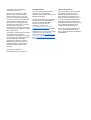 2
2
-
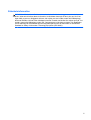 3
3
-
 4
4
-
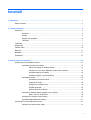 5
5
-
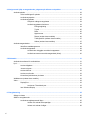 6
6
-
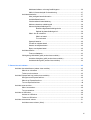 7
7
-
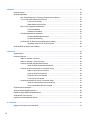 8
8
-
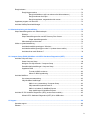 9
9
-
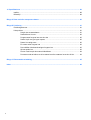 10
10
-
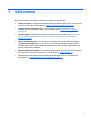 11
11
-
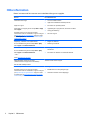 12
12
-
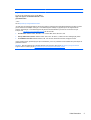 13
13
-
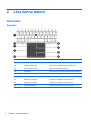 14
14
-
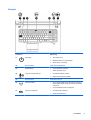 15
15
-
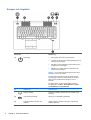 16
16
-
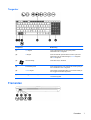 17
17
-
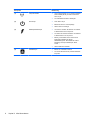 18
18
-
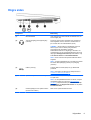 19
19
-
 20
20
-
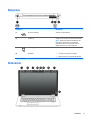 21
21
-
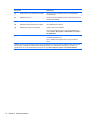 22
22
-
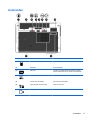 23
23
-
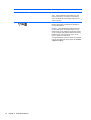 24
24
-
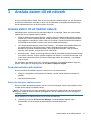 25
25
-
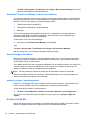 26
26
-
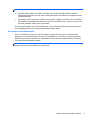 27
27
-
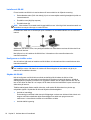 28
28
-
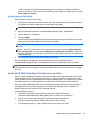 29
29
-
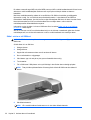 30
30
-
 31
31
-
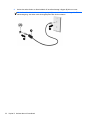 32
32
-
 33
33
-
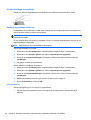 34
34
-
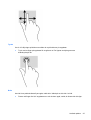 35
35
-
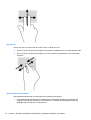 36
36
-
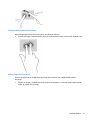 37
37
-
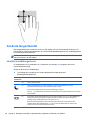 38
38
-
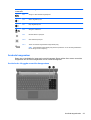 39
39
-
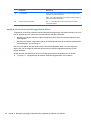 40
40
-
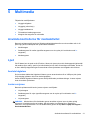 41
41
-
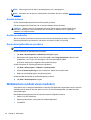 42
42
-
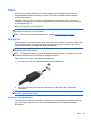 43
43
-
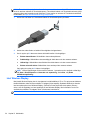 44
44
-
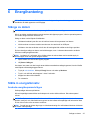 45
45
-
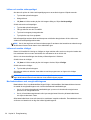 46
46
-
 47
47
-
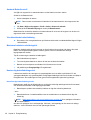 48
48
-
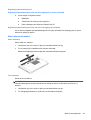 49
49
-
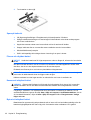 50
50
-
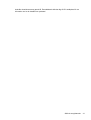 51
51
-
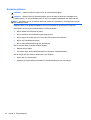 52
52
-
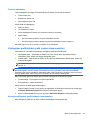 53
53
-
 54
54
-
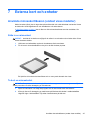 55
55
-
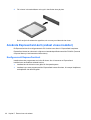 56
56
-
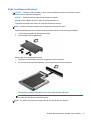 57
57
-
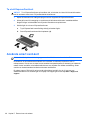 58
58
-
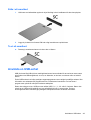 59
59
-
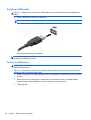 60
60
-
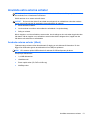 61
61
-
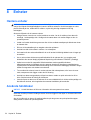 62
62
-
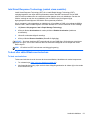 63
63
-
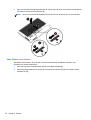 64
64
-
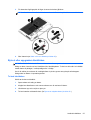 65
65
-
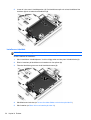 66
66
-
 67
67
-
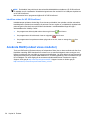 68
68
-
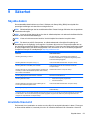 69
69
-
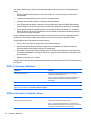 70
70
-
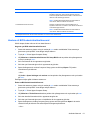 71
71
-
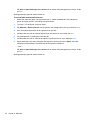 72
72
-
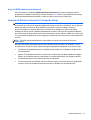 73
73
-
 74
74
-
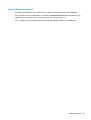 75
75
-
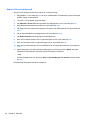 76
76
-
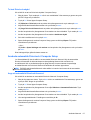 77
77
-
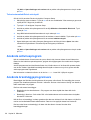 78
78
-
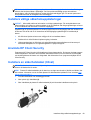 79
79
-
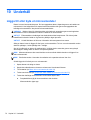 80
80
-
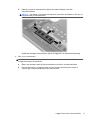 81
81
-
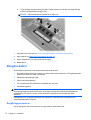 82
82
-
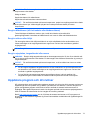 83
83
-
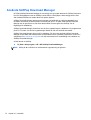 84
84
-
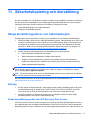 85
85
-
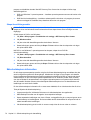 86
86
-
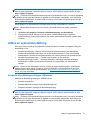 87
87
-
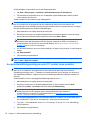 88
88
-
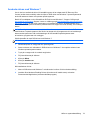 89
89
-
 90
90
-
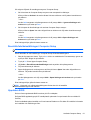 91
91
-
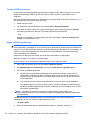 92
92
-
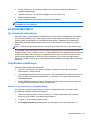 93
93
-
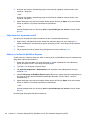 94
94
-
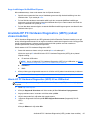 95
95
-
 96
96
-
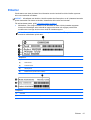 97
97
-
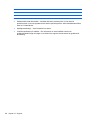 98
98
-
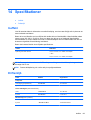 99
99
-
 100
100
-
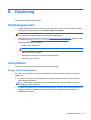 101
101
-
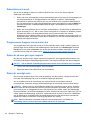 102
102
-
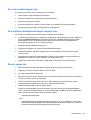 103
103
-
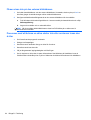 104
104
-
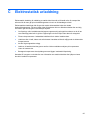 105
105
-
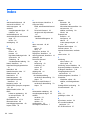 106
106
-
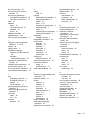 107
107
-
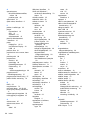 108
108
-
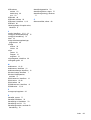 109
109
HP ZBook 17 Base Model Mobile Workstation Användarmanual
- Typ
- Användarmanual
- Denna manual är också lämplig för
Relaterade papper
-
HP ZBook 15 Base Model Mobile Workstation Användarmanual
-
HP EliteBook Revolve 810 G3 Tablet Användarmanual
-
HP ZBook 15 Base Model Mobile Workstation Användarmanual
-
HP ZBook 14 Mobile Workstation (ENERGY STAR) Användarmanual
-
HP ZBook 15 G2 Mobile Workstation (ENERGY STAR) Användarmanual
-
HP EliteBook Folio 1040 G1 Notebook PC Användarmanual
-
HP ZBook 17 G2 Base Model Mobile Workstation Användarmanual
-
HP ZBook 17 G2 Base Model Mobile Workstation Användarmanual
-
HP ZBook 15 G2 Mobile Workstation (ENERGY STAR) Användarmanual
-
HP ProBook 430 G3 Notebook PC Användarmanual